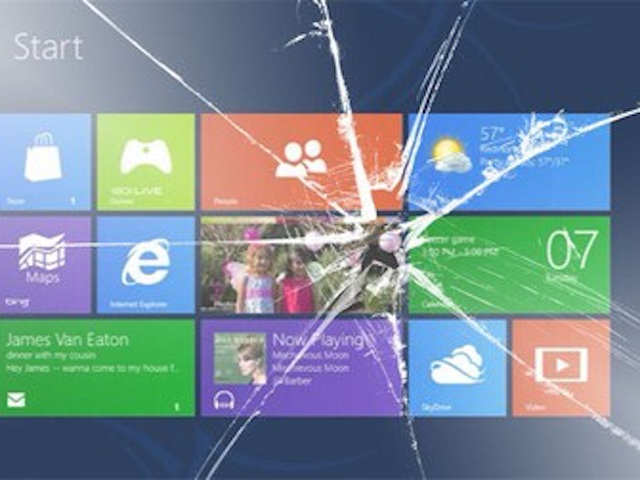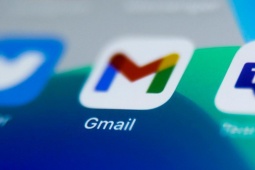Hướng dẫn sử dụng Zoom Meeting trên điện thoại
Họp trực tuyến sử dụng Zoom Meeting trên điện thoại iPhone cũng là một lựa chọn tốt vì sử dụng Zoom Meeting trên điện thoại Samsung Android người dùng sẽ tận dụng được camera và mic chuẩn sẵn có của điện thoại.
Zoom là ứng dụng họp trực tuyến được sử dụng rất phổ biến hiện nay vì sự gọn nhẹ, thuận tiện và hơn nữa có bản miễn phí khá ổn. Nhiều trường lớp cũng lựa chọn Zoom khi cần triển khai các chương trình học qua mạng.
Khi sử dụng Zoom thì ứng dụng trên điện thoại cũng là một lựa chọn tốt vì người dùng sẽ tận dụng được camera và mic của điện thoại. Không phải laptop nào cũng có camera và mic chuẩn, và việc trang bị thiết bị ngoài không phải ai cũng sẵn sàng.
ICTnews đã hướng dẫn đăng ký tài khoản Zoom và cách sử dụng cơ bản ở đây. Để hỗ trợ thêm cho nhu cầu học tập trực tuyến và làm việc từ xa, bài viết này sẽ giải thích thêm về cách sử dụng Zoom trên điện thoại.
Hướng dẫn sử dụng Zoom Meeting trên điện thoại Android, iPhone
Trong giao diện ứng dụng Zoom, dưới thanh menu ngang có các chức năng:
+ Meet & Chat: Hiện cửa sổ, nhóm chức năng nhắn tin trò chuyện.
+ Meetings: Hiện cửa sổ, nhóm chức năng họp.
+ Contacts: Quản lý danh bạ.
+ Settings: Tùy chỉnh cài đặt
Những chức năng chính trong Meet & Chat:
New Meeting: Tạo phòng họp, phòng học mới.
Join :Truy cập vào phòng học, phòng họp khác.
Schedule: Lên lịch, quản lý thời gian các buổi học.
Share Screen: Chia sẻ màn hình máy tính của mình cho người khác.
Trong mục Meetings thì chúng ta có những tính năng thiết lập phòng họp thông thường như Start (mở phòng) hay Send Invitation (gửi lời mời). Hãy lưu ý dãy số trong "Personal Meeting ID" của bạn, đó chính là ID phòng họp để người khác tham gia vào.
Trong mục Meetings thì chúng ta có những tính năng thiết lập phòng họp thông thường như Start (mở phòng) hay Send Invitation (gửi lời mời). Hãy lưu ý dãy số trong "Personal Meeting ID" của bạn, đó chính là ID phòng họp để người khác tham gia vào.
Những chức năng cơ bản trong phòng họp Zoom
(1) Bật/tắt micro.
(2) Bật/tắt video.
(3) Chia sẻ một cửa sổ cụ thể trong màn hình.
(4) Quản lý học viên tham gia phòng học.
(5) Đổi camera trước/sau
(6) Kết thúc buổi họp
Theo hãng bảo mật BitDefender, tội phạm mạng đang bắt đầu nhắm mục tiêu tấn công vào router Wi-Fi (sử dụng mật khẩu yếu),...
Nguồn: [Link nguồn]